Menyelami Lebih Dalam Ulasan Pembuat Slideshow Movavi dan Cara Menggunakannya
Di dunia sekarang ini, gambar dan video membantu kita berbagi cerita dan kenangan. Membuat tayangan slide untuk klip dan foto yang diambil ini juga menjadi tren. Oleh karena itu, orang menganggapnya sangat menyenangkan dan menarik. Pada saat yang sama, banyak alat saat ini yang dapat membantu pengguna membuat tayangan slide yang dipersonalisasi. Salah satunya adalah Pembuat Slideshow Movavi. Dalam ulasan ini, kita akan membahas tentang pembuat tayangan slide Movavi ini dan cara kerjanya. Kami akan menjelaskan fungsi utamanya, harga, dan banyak lagi.
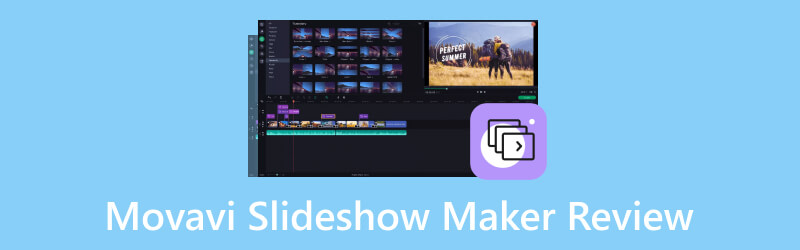
ISI HALAMAN
- Bagian 1. Apa itu Pembuat Slideshow Movavi
- Bagian 2. Fungsi Utama Pembuat Slideshow Movavi
- Bagian 3. Cara Menggunakan Pembuat Slideshow Movavi
- Bagian 4. Apakah Pembuat Slideshow Movavi Gratis
- Bagian 5. Pro dan Kontra Pembuat Slideshow Movavi
- Bagian 6. Alternatif Terbaik untuk Pembuat Slideshow Movavi
- Bagian 7. FAQ Tentang Ulasan Pembuat Slideshow Movavi
Bagian 1. Apa itu Pembuat Slideshow Movavi
Untuk memulai, mari kita ketahui terlebih dahulu apa itu Movavi Slideshow Maker. Seperti namanya, perangkat lunak dari Movavi memungkinkan Anda membuat tayangan slide. Ini tidak terbatas pada pembuat slideshow foto Movavi. Anda juga dapat menambahkan video Anda dengan gambar Anda saat membuat tayangan slide Anda. Tidak hanya itu, ia menyediakan berbagai macam template yang bisa Anda gunakan. Selain itu, Anda dapat menambahkan musik ke karya Anda dengan memilih dari perpustakaannya atau musik Anda sendiri. Untuk mengetahui lebih jauh tentang fungsi atau kemampuannya, Anda dapat melanjutkan ke bagian selanjutnya.
Bagian 2. Fungsi Utama Pembuat Slideshow Movavi
Movavi Slideshow Maker menawarkan serangkaian fungsi yang dirancang untuk membantu Anda dalam berkreasi. Berikut ini adalah fungsi utamanya:
Impor Foto dan Video
Movavi memungkinkan Anda mengimpor foto dan video ke dalam perangkat lunak dengan mudah. Anda dapat mengimpor dari komputer, drive penyimpanan cloud, dan akun media sosial Anda.
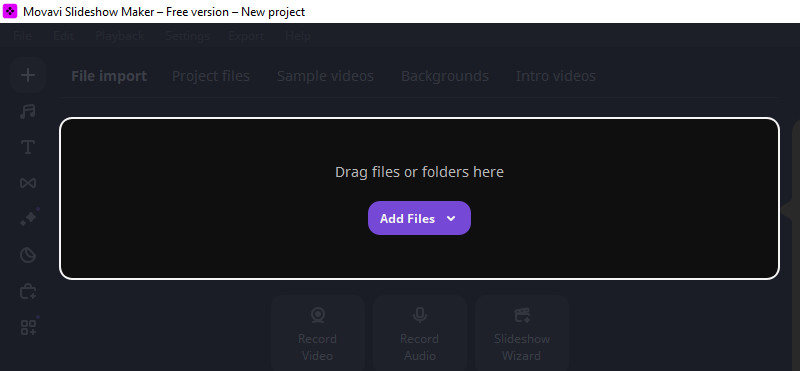
Alat Pengeditan Intuitif
Movavi Slideshow memiliki banyak sekali alat pengeditan dalam hal penataan foto atau video. Anda dapat mengeditnya menggunakan garis waktu di bawah dan menggunakan alat pengeditan. Ini memungkinkan Anda memotong klip untuk fokus pada momen tertentu. Selain itu, Anda dapat menyesuaikan level audio untuk tampilan yang halus. Ini juga memungkinkan penambahan trek tambahan. Terlebih lagi, ini memungkinkan peningkatan dan penyesuaian warna klip pilihan Anda. Opsi Blade-nya memungkinkan Anda menelusuri klip dengan cepat dan langsung membaginya.
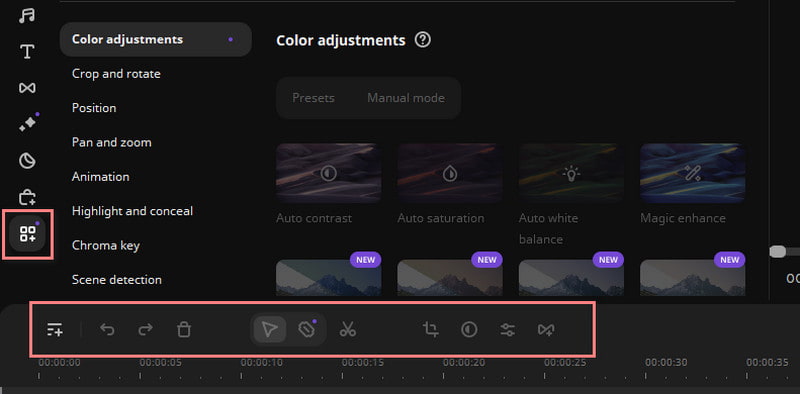
Efek Transisi
Alat ini menyediakan berbagai efek transisi seperti pembubaran, penghapusan, dorongan, pengaburan, pembesaran, dan banyak lagi. Dengan begitu, Anda dapat membuat tayangan slide Anda menarik secara visual. Ini memungkinkan Anda untuk menggunakan efek transisi antara media yang Anda unggah.
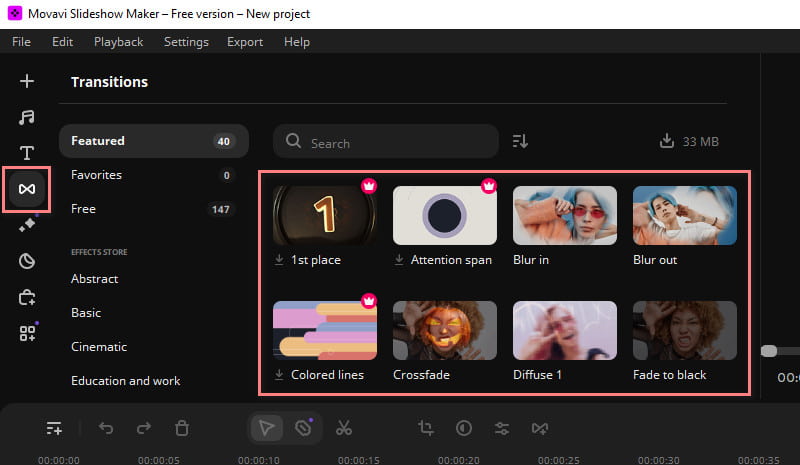
Filter dan Efek Overlay
Menyediakan filter dan efek adalah fungsi lain dari Movavi Slideshow Maker. Ini memungkinkan Anda meningkatkan daya tarik visual tayangan slide Anda. Movavi Slideshow Maker menyediakan berbagai pilihan kreatif. Sehingga Anda dapat memberikan tampilan unik pada slideshow Anda.
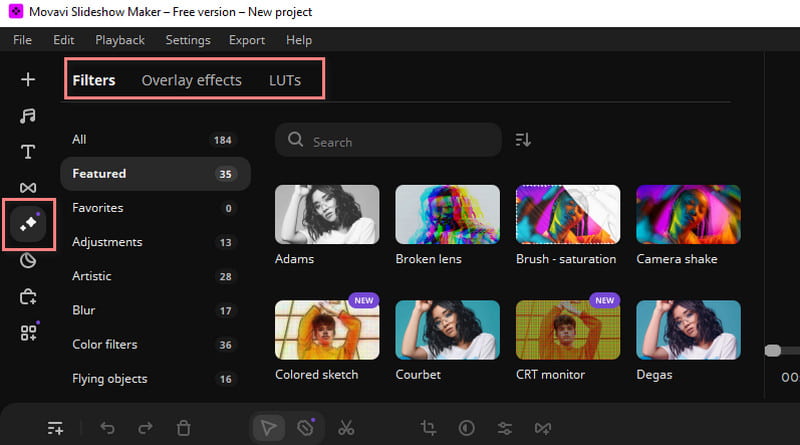
Opsi Ekspor dan Berbagi
Setelah Anda membuat tayangan slide, Movavi Slideshow Maker memungkinkan Anda mengekspor hasil akhir dalam format berbeda. Anda dapat mengekspor atau membagikan tayangan slide Anda di platform media sosial. Ini juga memungkinkan Anda untuk membakarnya ke DVD atau menyimpannya dalam berbagai format file video.
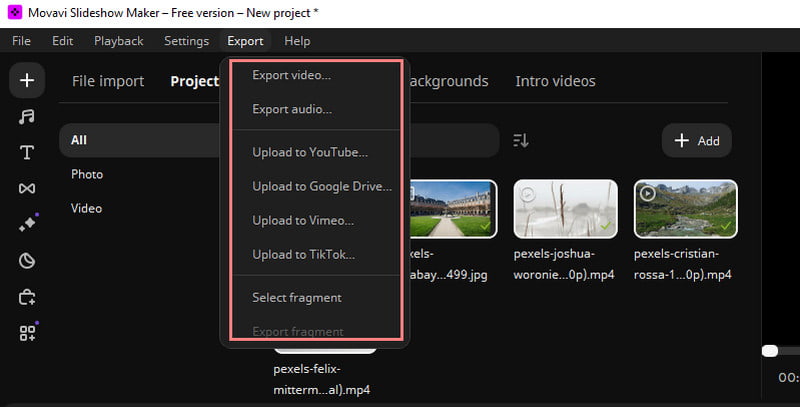
Bagian 3. Cara Menggunakan Pembuat Slideshow Movavi
Sekarang setelah Anda memiliki gambaran tentang Movavi Slideshow Maker dan fungsinya, Anda mungkin ingin mencobanya. Berdasarkan pengalaman langsung, inilah tutorial Movavi Slideshow Maker kami:
Langkah 1. Kunjungi situs resminya dan unduh Movavi Slideshow Maker. Instal dan luncurkan setelahnya.
Langkah 2. Kemudian, alat tersebut akan menanyakan apa yang ingin Anda gunakan. Anda dapat memilih dari Slideshow Wizard atau Membuat film dalam mode manual. Jika Anda lebih suka mengendalikan seluruh proses, pilih mode manual. Untuk tutorial ini, kami menggunakan opsi wizard.
LANGKAH 3. Selanjutnya, pada antarmuka Anda saat ini, klik opsi Tambahkan File untuk mengimpor foto dan video Anda.
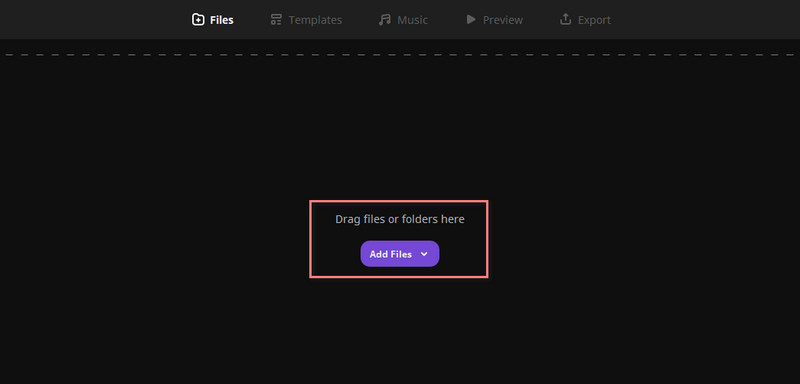
LANGKAH 4. Sekarang, pilih templat pilihan Anda untuk tayangan slide Anda. Anda dapat menuju ke bagian Templat untuk menemukan apa yang sesuai dengan kreasi Anda. Lalu, tekan Berikutnya.
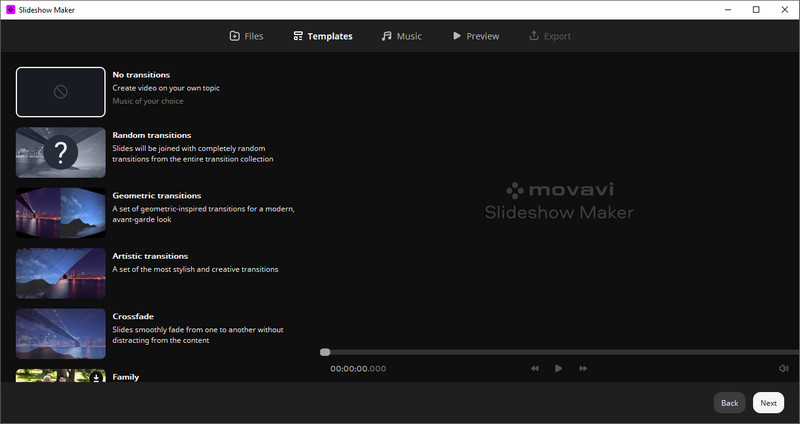
LANGKAH 5. Selanjutnya, Anda akan diarahkan ke bagian Musik. Di sinilah Anda dapat menambahkan musik yang Anda inginkan. Klik Tambahkan File atau cukup seret file audio yang diinginkan. Secara opsional, Anda dapat memilih dari yang disediakan.
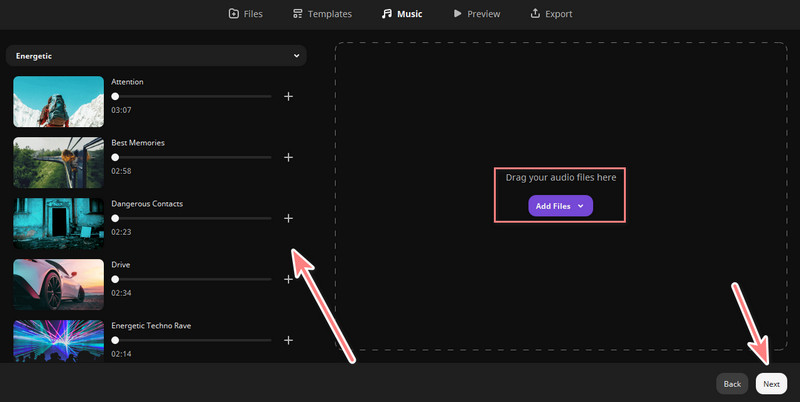
LANGKAH 6. Setelah itu, Anda dapat mengedit judul di bagian Pratinjau dan melihat karya Anda. Setelah puas, klik Berikutnya untuk mengekspor dan menyimpan tayangan slide yang Anda buat.

Bagian 4. Apakah Pembuat Slideshow Movavi Gratis
Untuk menjawab pertanyaan tersebut, Movavi Slideshow tidak gratis. Namun ia menawarkan uji coba gratis yang memberi Anda akses penuh ke fitur-fiturnya selama 7 hari. Ditambah lagi, saat Anda menyimpan pekerjaan Anda dalam uji coba gratis, akan ada tanda air. Selain itu, ini hanya akan menyimpan setengah dari setiap file audio. Untuk menghilangkan batasan ini dan membuka fungsionalitas penuh, Movavi menawarkan lisensi berbayar. Movavi menawarkan tiga paket harga utama:
Pembuat Slideshow (Rencana)
Ini mencakup semua fitur, paket efek default, dan kunci aktivasi untuk Mac dan Windows.
- $44.95 - Lisensi 1 Tahun
- $64.95 - Lisensi Seumur Hidup
Pembuat Slideshow Plus
Di sini, ia mencakup semua fitur, kunci aktivasi yang berfungsi dengan Windows dan Mac, serta paket efek tambahan.
- $89.95 - Lisensi Seumur Hidup
Lisensi bisnis
Ini ditujukan untuk penggunaan profesional. Di sini, Anda juga dapat menghubungi bagian penjualan mereka untuk mengetahui harga volume.
- $89.95 - Lisensi 1 Tahun
- $161.95 - Lisensi Seumur Hidup
- $211.95 - Lisensi Seumur Hidup untuk Paket Bisnis Pembuat Slideshow Plus
Bagian 5. Pro dan Kontra Pembuat Slideshow Movavi
Selanjutnya, mari kita lihat ikhtisar pro dan kontranya. Dengan begitu, Anda dapat mempelajarinya lebih lanjut dan apakah itu alat yang tepat untuk Anda.
Pro
- bergerak Pembuat Tayangan Slide memiliki antarmuka yang intuitif.
- Itu dilengkapi dengan pilihan alat pengeditan, transisi, efek, dll.
- Mendukung foto dan video.
- Ini memberikan kecepatan ekspor dan rendering yang efisien.
Kontra
- Pengguna mungkin perlu melakukan upgrade untuk mengakses berbagai fungsi.
- Ini mungkin menggunakan persentase sumber daya CPU yang lebih tinggi pada komputer tertentu.
- Beberapa pengguna profesional menganggap alat ini terlalu sederhana.
- Pengguna lain menganggap struktur harga alat ini terlalu mahal.
Bagian 6. Alternatif Terbaik untuk Pembuat Slideshow Movavi
Jika Anda mempertimbangkan untuk mencari alternatif dari Movavi Slideshow Maker, tidak perlu mencari lagi. Alternatif terbaik yang sangat kami rekomendasikan adalah Pengonversi Video Vidmore. Ini adalah alat konverter populer yang juga menonjol sebagai pembuat tayangan slide. Ini menawarkan berbagai fitur dan fungsi untuk mengedit dan menyesuaikan video Anda. Terlebih lagi, ini mendukung beragam format dan resolusi yang didukung. Ia juga memiliki antarmuka bersih yang memungkinkan semua jenis pengguna untuk mengoperasikannya. Selanjutnya, ini memungkinkan mengimpor foto dan video. Selain itu, Anda dapat memilih tema setelah menggabungkannya. Menariknya, ia menawarkan versi gratis tanpa tanda air. Itulah mengapa ini ideal untuk pengguna biasa atau mereka yang memiliki anggaran terbatas. Jadi, Anda dapat mulai membuat tayangan slide kapan saja.
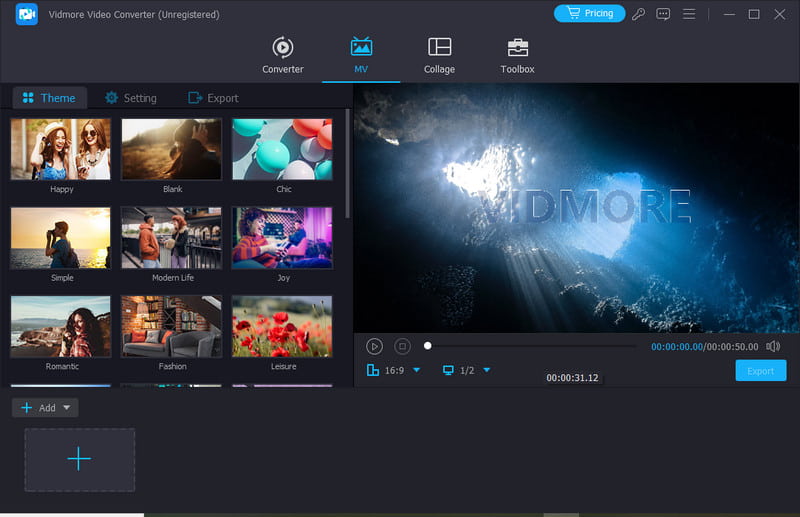
Bagian 7. FAQ Tentang Ulasan Pembuat Slideshow Movavi
Software apa yang terbaik untuk membuat slideshow?
Ada beberapa alat yang dapat membantu Anda membuat tayangan slide. Namun software terbaik yang sangat kami rekomendasikan adalah Vidmore Video Converter. Dengan itu, Anda tidak perlu memperoleh keterampilan apa pun untuk menggunakannya. Dengan demikian, Anda dapat membuat tayangan slide dalam sekejap tanpa tanda air apa pun.
Apakah Movavi meninggalkan tanda air?
Sayangnya ya. Movavi memang meninggalkan tanda air, terutama jika Anda menggunakan versi uji coba gratisnya. Untuk menyimpan karya Anda tanpa tanda air, Anda perlu membeli lisensi.
Apa yang lebih baik dari presentasi PowerPoint?
Banyak alat yang lebih baik daripada PowerPoint dalam hal membuat tayangan slide. Vidmore Video Converter sebenarnya lebih baik daripada PowerPoint. Ini memiliki banyak fitur dan fungsi yang mungkin Anda cari di pembuat tayangan slide.
Kesimpulan
Pada akhirnya, Anda dapat mempelajari kami secara lengkap Ulasan Pembuat Slideshow Movavi. Saat ini, Anda mungkin sudah memutuskan apakah akan menggunakannya atau tidak. Namun, jika Anda menginginkan alternatif, pertimbangkan Pengonversi Video Vidmore. Mudah dioperasikan dibandingkan dengan Movavi, ditambah lagi tidak menyematkan tanda air apa pun pada kreasi Anda. Jadi, cobalah sekarang!


